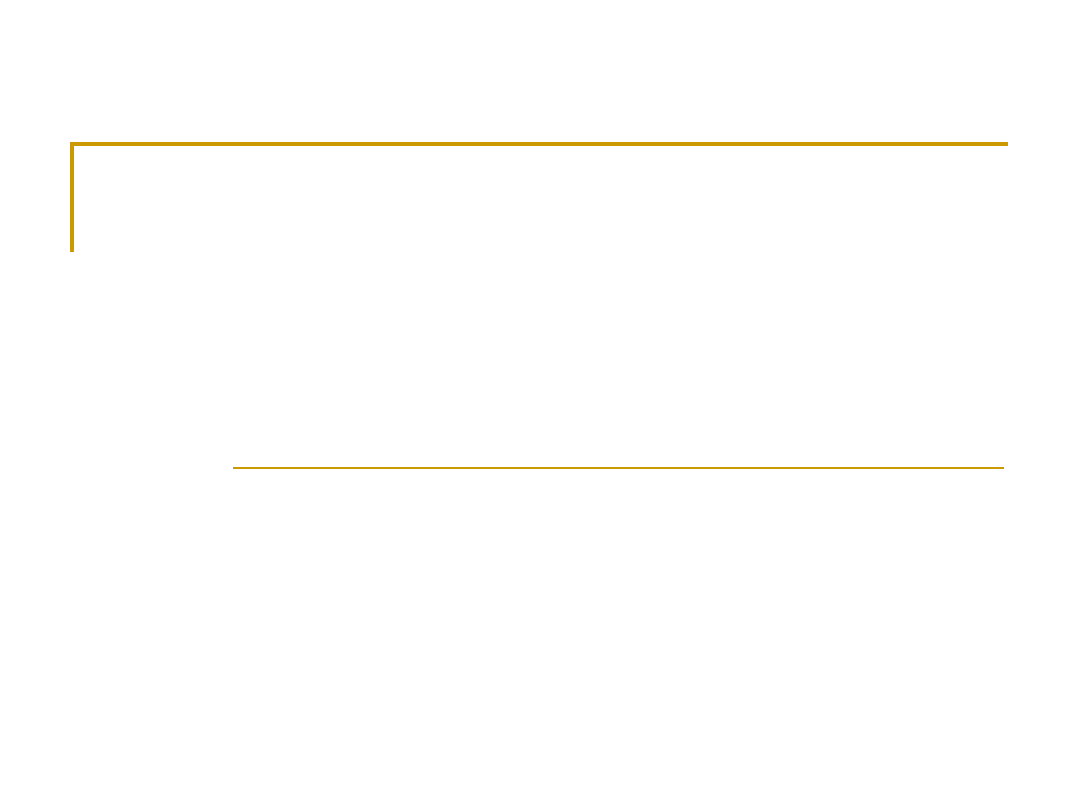
Autodesk Inventor
Wyciągnięcie złożone
Artur Lepszy
Grupa 3 sem. VI
Automatyka i Robotyka
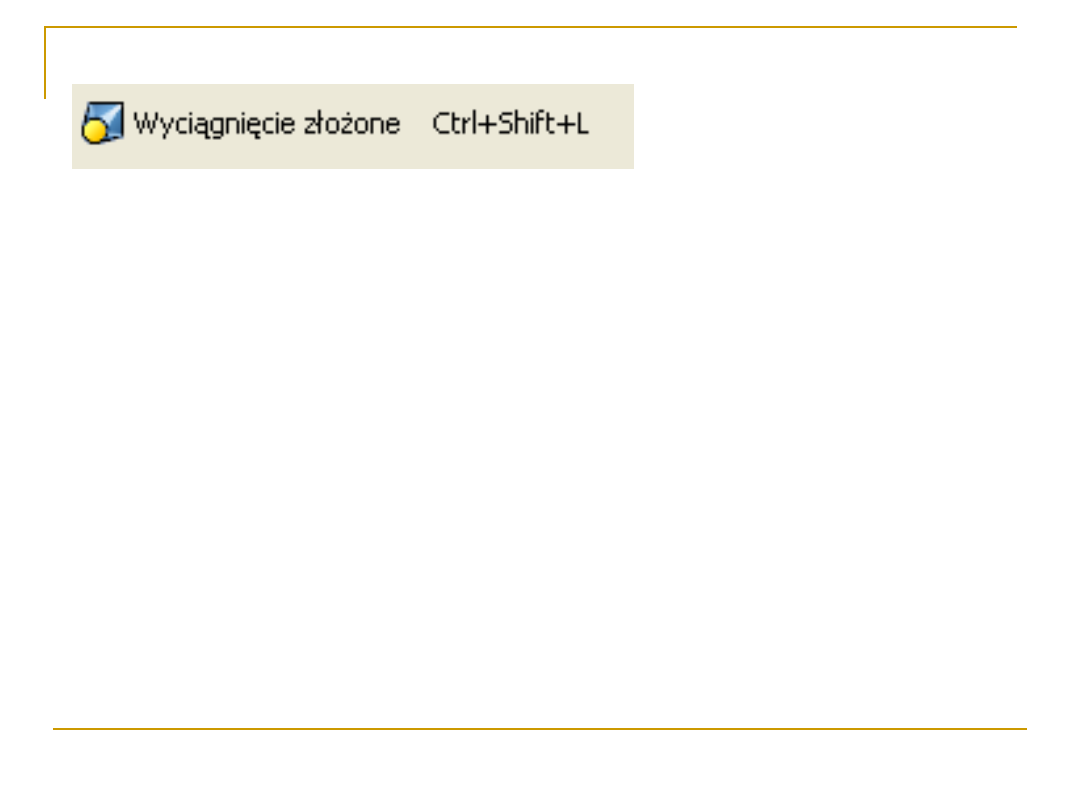
Wyciągnięcie złożone to operacja kształtująca, która
wykorzystuje co
najmniej dwa profile do wykonania kształtu bryłowego lub
powierzchniowego. Wyciągnięcie złożone jest wykorzystywane
jako
operacja przeznaczona do budowania bardziej skomplikowanych
kształtów, których nie można wykonać za pomocą prostszych
narzędzi.
Do wykonania operacji wyciągnięcia złożonego możemy
zastosować
dowolną liczbę profili, które są szkicami lub ścianami
istniejących brył.
Profile mogą być kształtami 2D lub 3D.
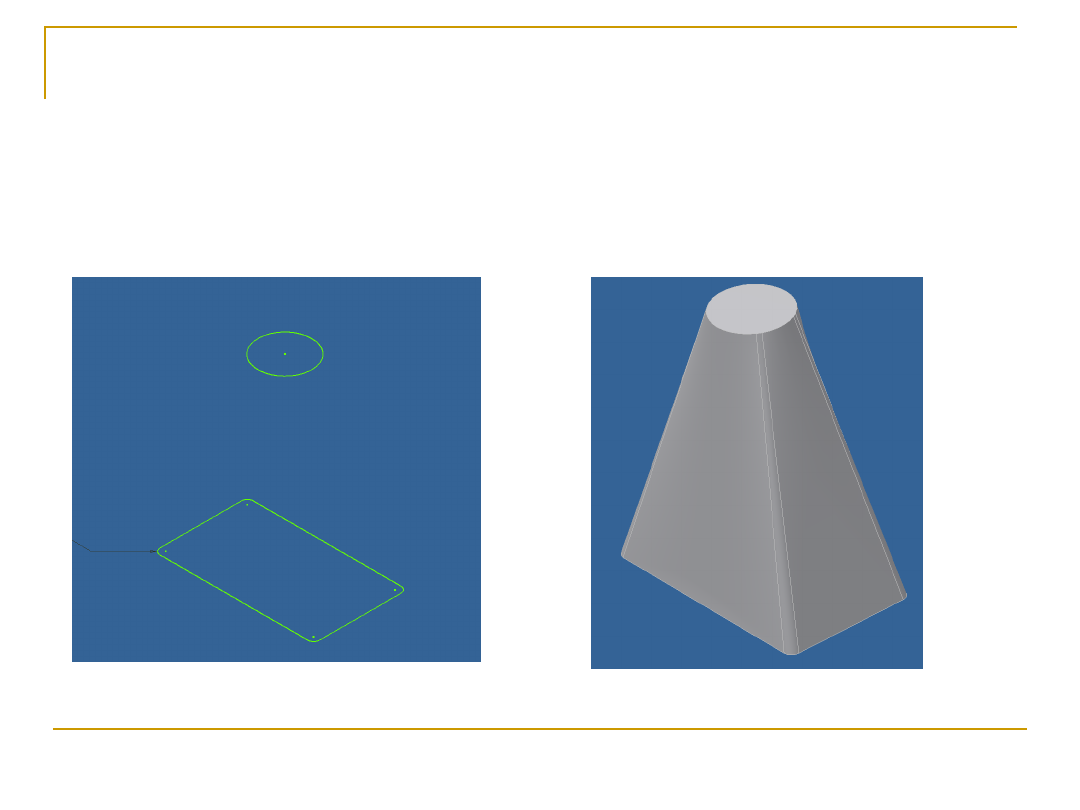
Najprostszym przypadkiem jest użycie dwóch profili. Na
ilustracji 1
przedstawiony jest okrąg i prostokąt z zaokrąglonymi
narożnikami.
Efektem zastosowania operacji wyciągnięcia złożonego dla
tych profili
ze standardowymi ustawieniami jest kształt z rys. 2.
rys. 1
rys. 2
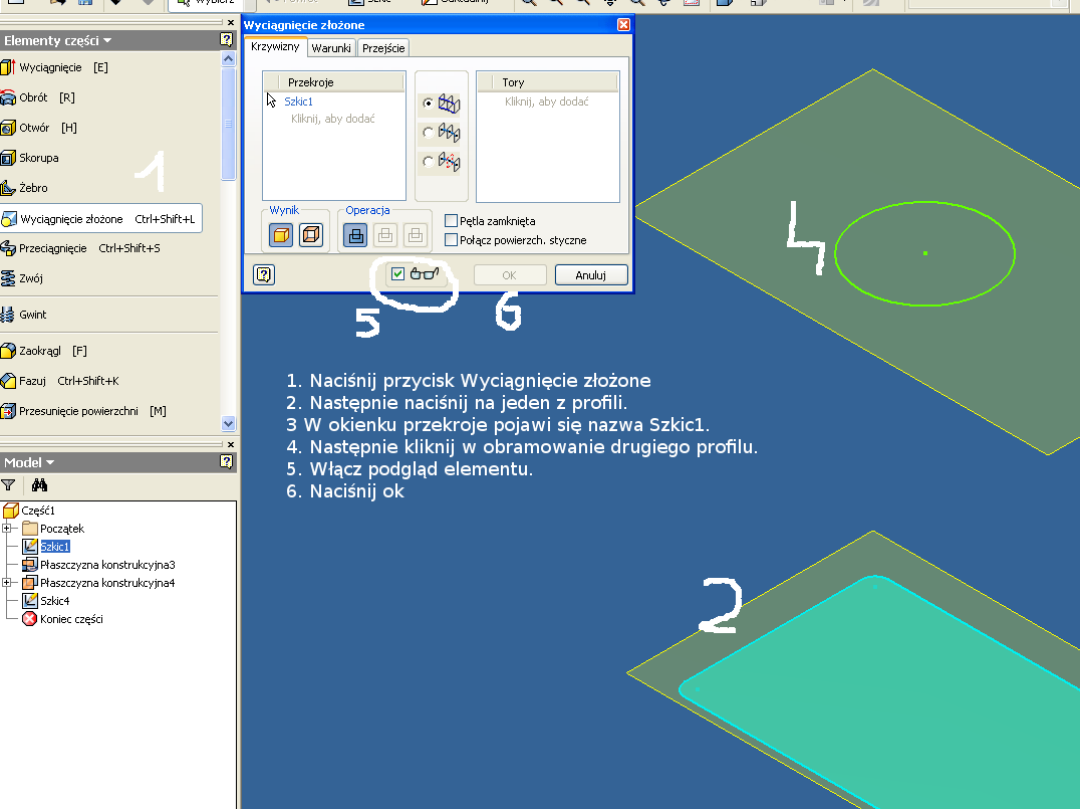
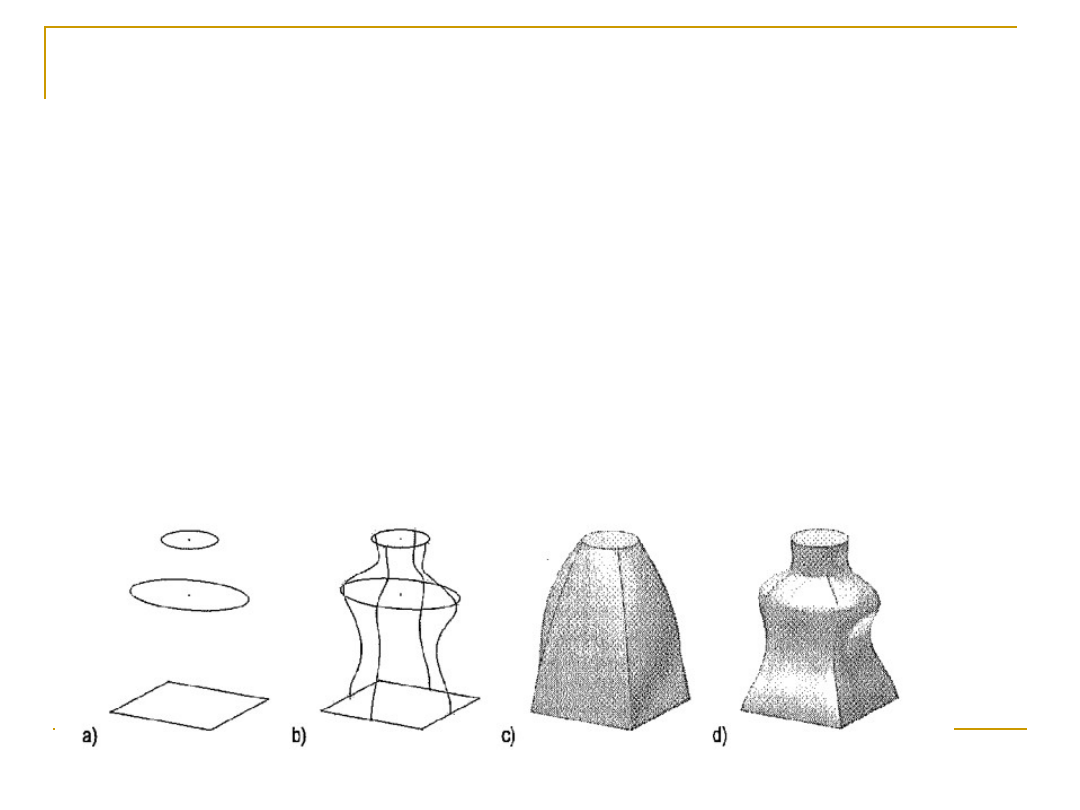
W operacji wyciągnięcia złożonego brane pod uwagę są linie i łuki
wykonane linią ciągłą. Geometria konstrukcyjna służąca do
zbudowania profilu powinna być wykonana linią konstrukcyjną zamiast
linią ciągłą.
W operacji wyciągnięcia złożonego, można zastosować jedną lub kilka
krzywych prowadzących, których zadaniem jest kontrolowanie kształtu
utworzonego pomiędzy profilami. Program Inventor pozwala na
zastosowanie dowolnej liczby krzywych prowadzących, które mogą być
krzywymi 2D lub 3D. Na rys 3a widoczny jest zestaw trzech profili,
pomiędzy którymi będzie utworzone wyciągnięcie. Natomiast na rys 3b
widoczny jest zestaw dodatkowych czterech krzywych prowadzących
rys.3
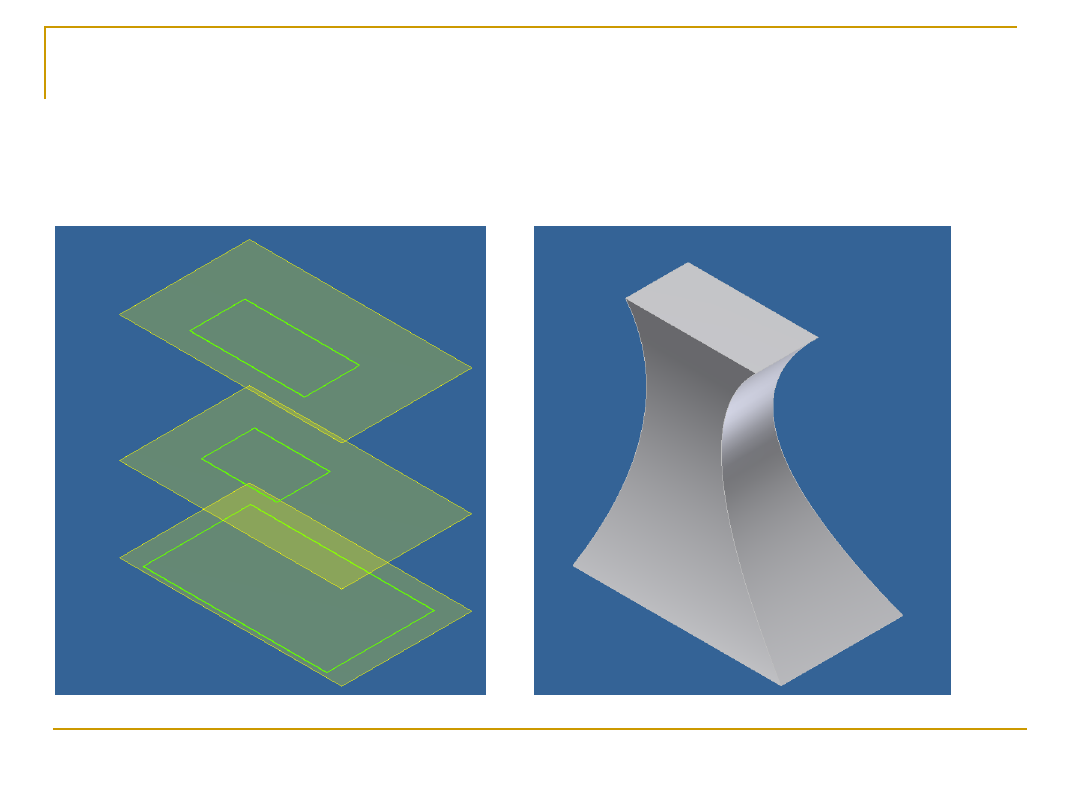
Przy tworzeniu kształtu z zastosowaniem wyciągnięcia
złożonego
należy zwrócić szczególną uwagę na liczbę wierzchołków
poszczególnych profili. Idealna sytuacja jest tak, w której
liczba
wierzchołków we wszystkich profilach jest identyczna.
rys. 4
rys. 5
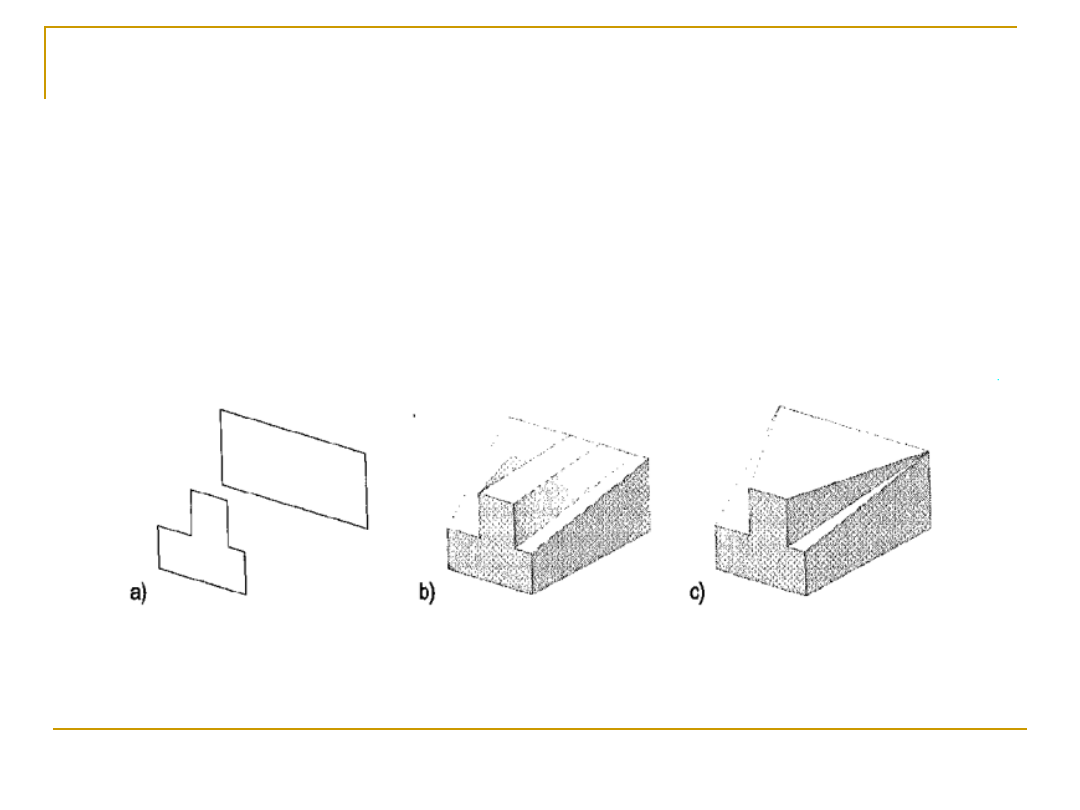
Jeżeli jednak nie możemy zapewnić takiej samej liczby
wierzchołków w
poszczególnych profilach to konieczne jest zastosowanie
narzędzia do
kształtowania torów przejścia pomiędzy wierzchołkami. Na rys
6a
przedstawiony jest zestaw dwóch profili o różnych liczbach
wierzchołków. Rys 6b przedstawia wyciągnięcie bez korekcji
przejścia
pomiędzy wierzchołkami, natomiast na rys 6c pokazany jest
kształt po
zastosowaniu korekcji przejścia pomiędzy wierzchołkami.
rys. 6
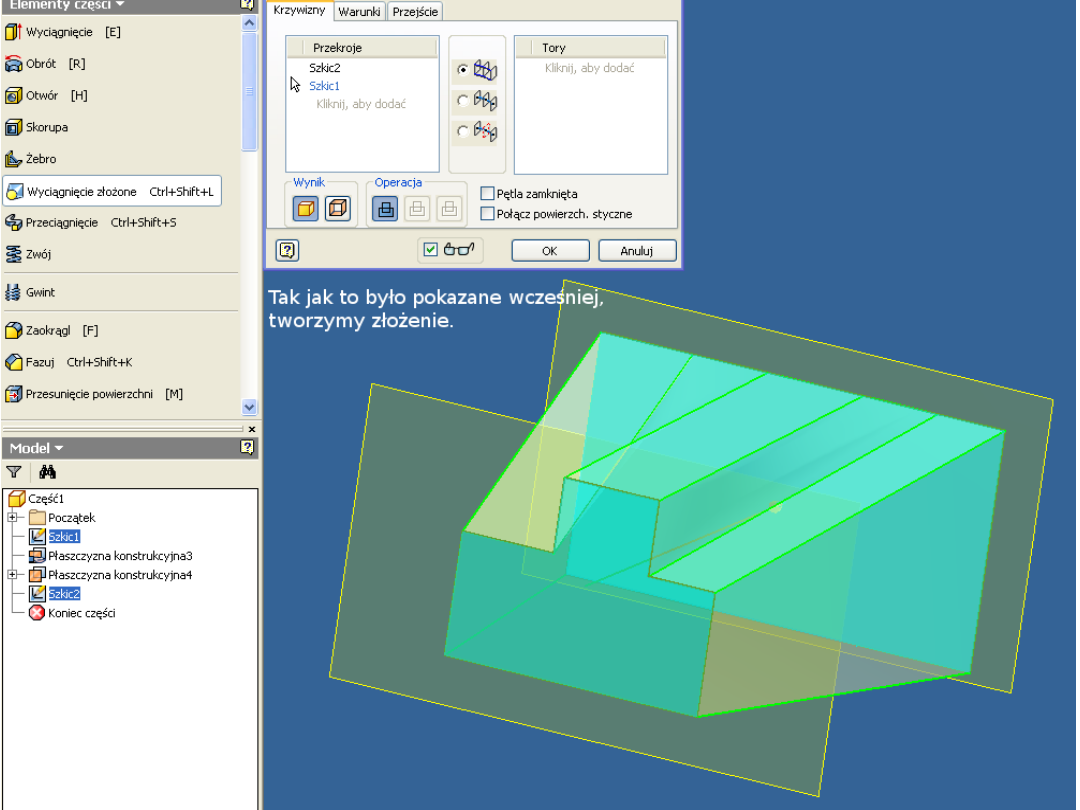
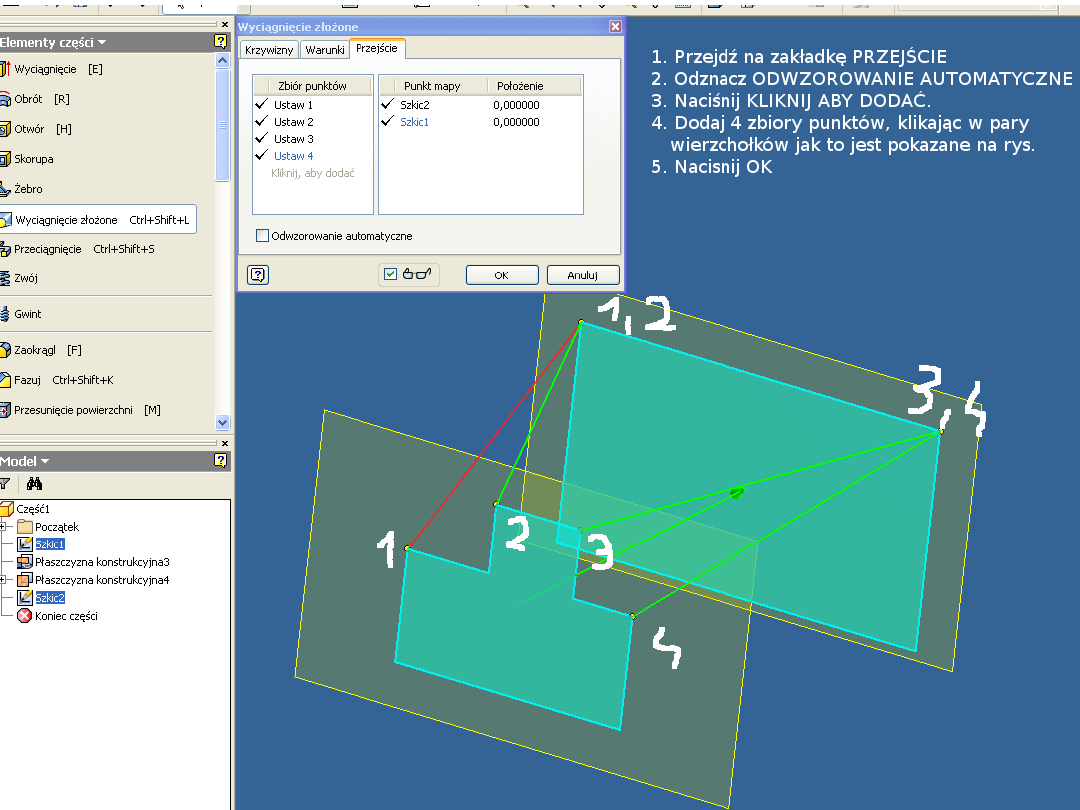
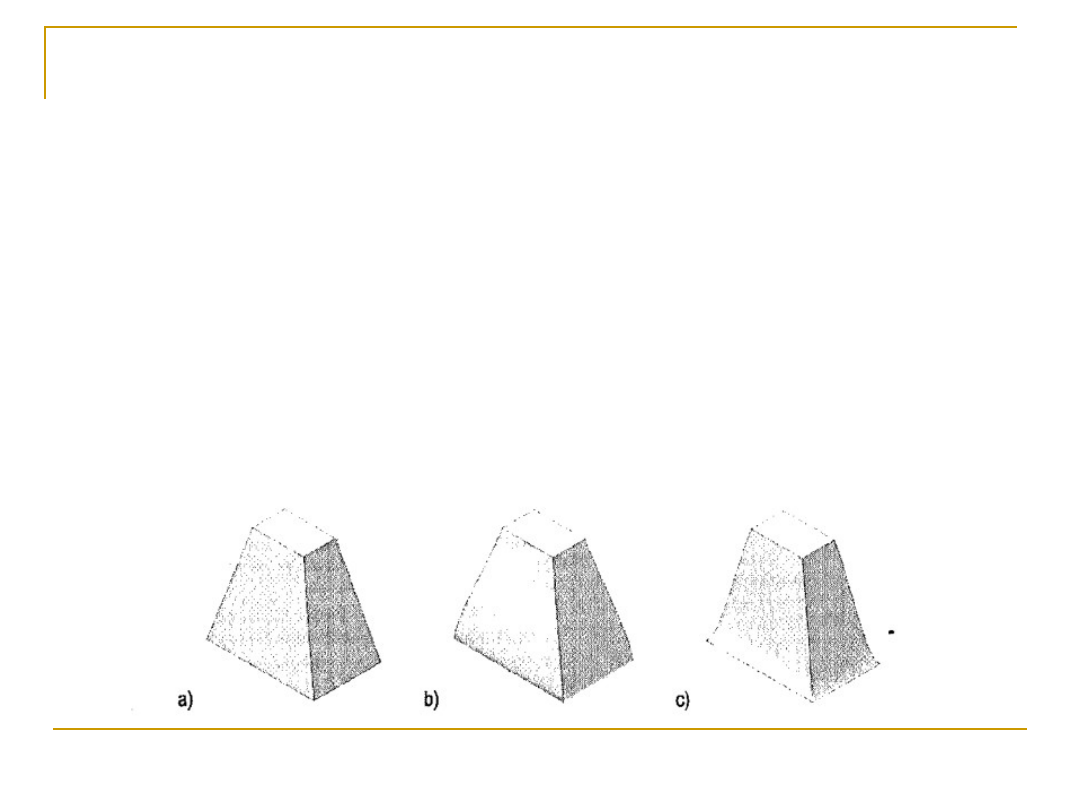
Jeżeli tworzymy wyciągnięcie złożone pomiędzy płaskimi
profilami to
możemy ustalić warunki kąta i wagi określające sposób
dochodzenia
wyciągnięcia do profilu. Warunek kąta określa kąt pod jakim
tworzone
są powierzchnie wyciągnięcia złożonego, względem płaszczyzny
profilu. Wartość tego kąta może być z zakresu 0 < kąt <180 st.
Standardowo program ustala kąt 90 st. Rys 7a przedstawia
wyciągnięcie bez korekcji kąta i wagi. Na rys 7b
powiększono kąt dla dolnego szkicu do 160 st. Natomiast na rys
7c kąt
dla dolnego szkicu został zmniejszony do 10 st.
rys. 7
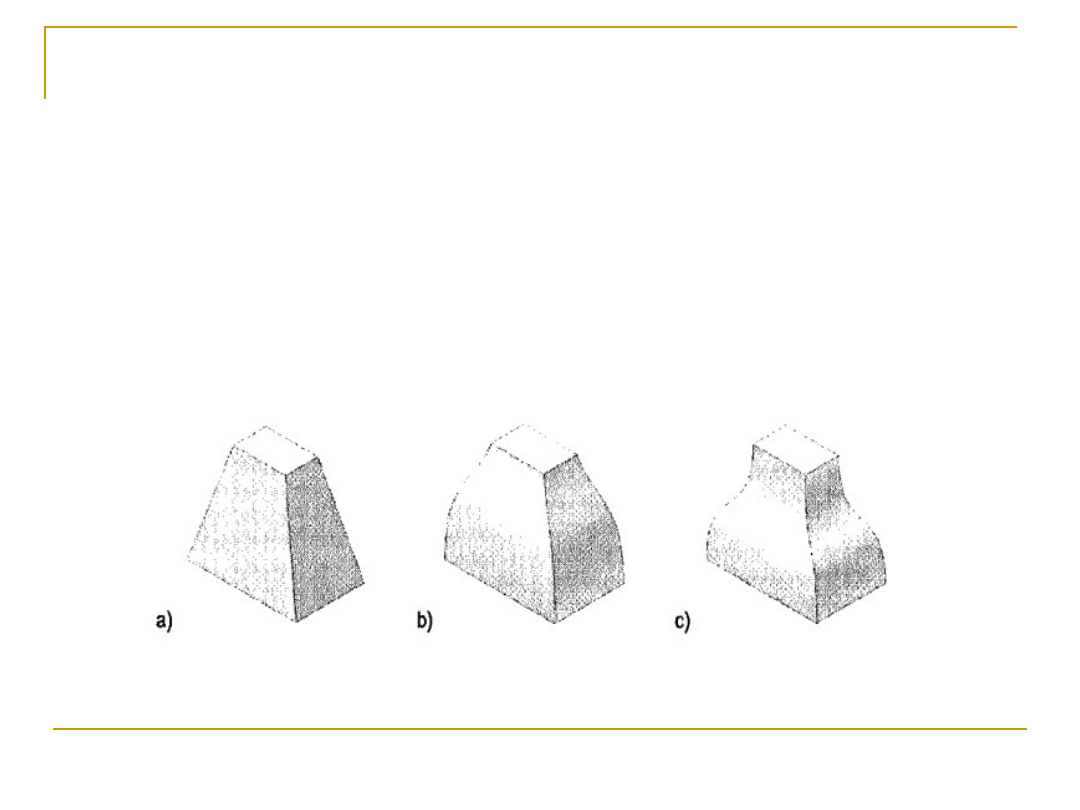
Waga określa w jednostkach niemianowanych tendencję do
utrzymania kształtu profilu zanim wyciągnięcie będzie
przekształcać się
w kształt narzucany przez kolejny profil. Standardowo program
ustala
wartość wagi na 0. Wartości wag są uzależnione od wielkości
modelu.
Na ilustracji 8a przedstawiony jest kształt bez korekcji kąta i
wagi. Na
rys. 8b zwiększono wartość wagi dla dolnego profilu, a na rys
8c
zwiększono dodatkowo wartość wagi dla górnego profilu.
rys. 8
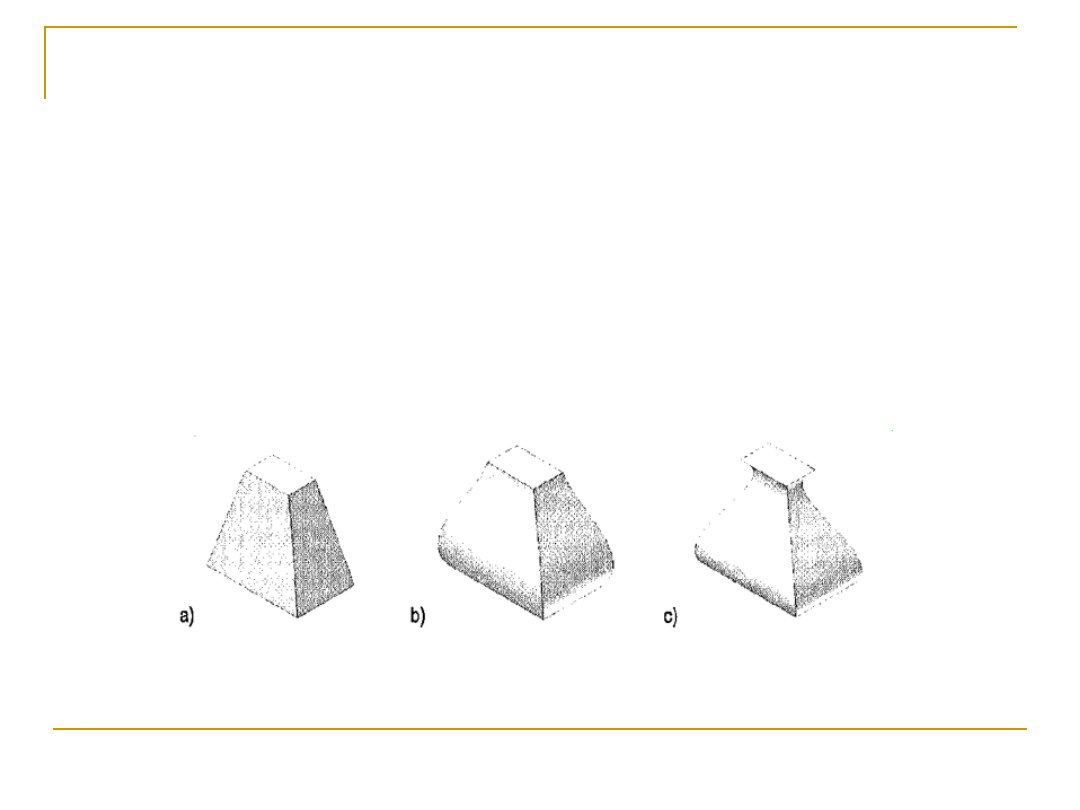
Program umożliwia łączenie różnych wartości kąta i wagi, co
pozwala
na uzyskanie bardziej złożonych kształtów. Na rys. 9a
przedstawiony
jest kształt bez korekcji warunków kąta i wagi. Na rys. 9b
przedstawiony jest model w którym dla dolnego profilu
powiększono
wartość kąta powyżej 90 st. i zwiększono wagi. Natomiast na
rys. 9c
przedstawiony jest model, w którym dodatkowo dla górnego
profilu
zmniejszono wartość kąta poniżej 90 st. i powiększono wagi.
rys. 9
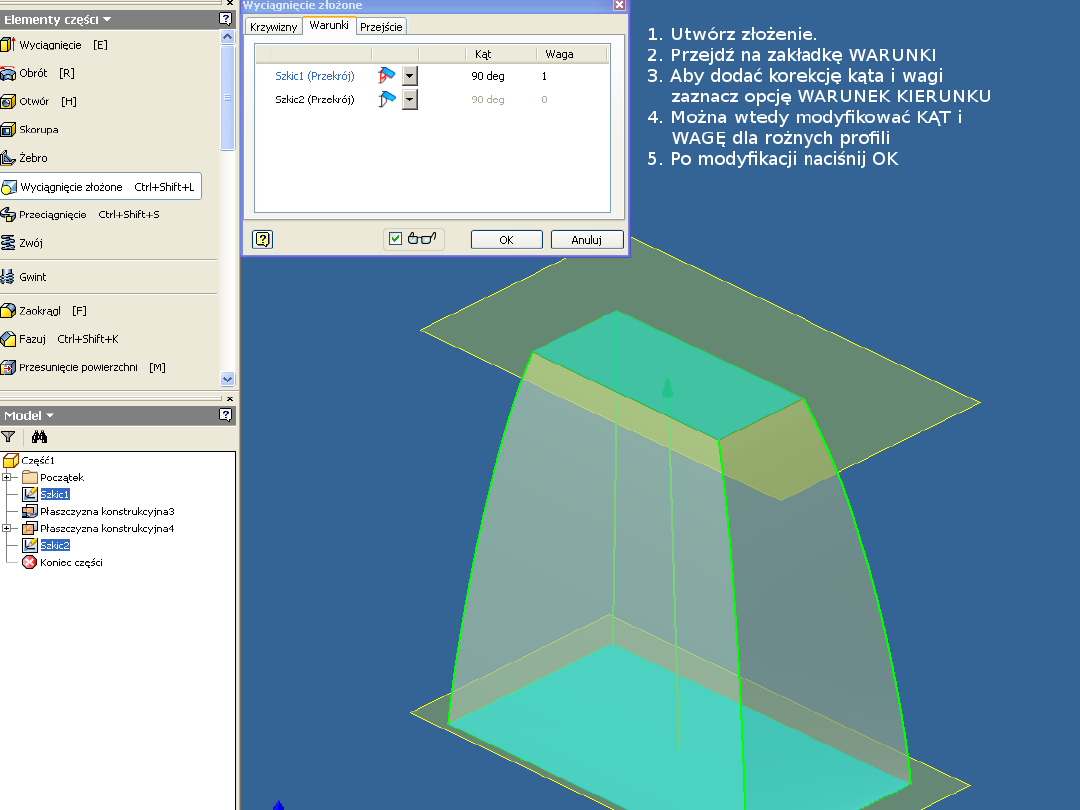
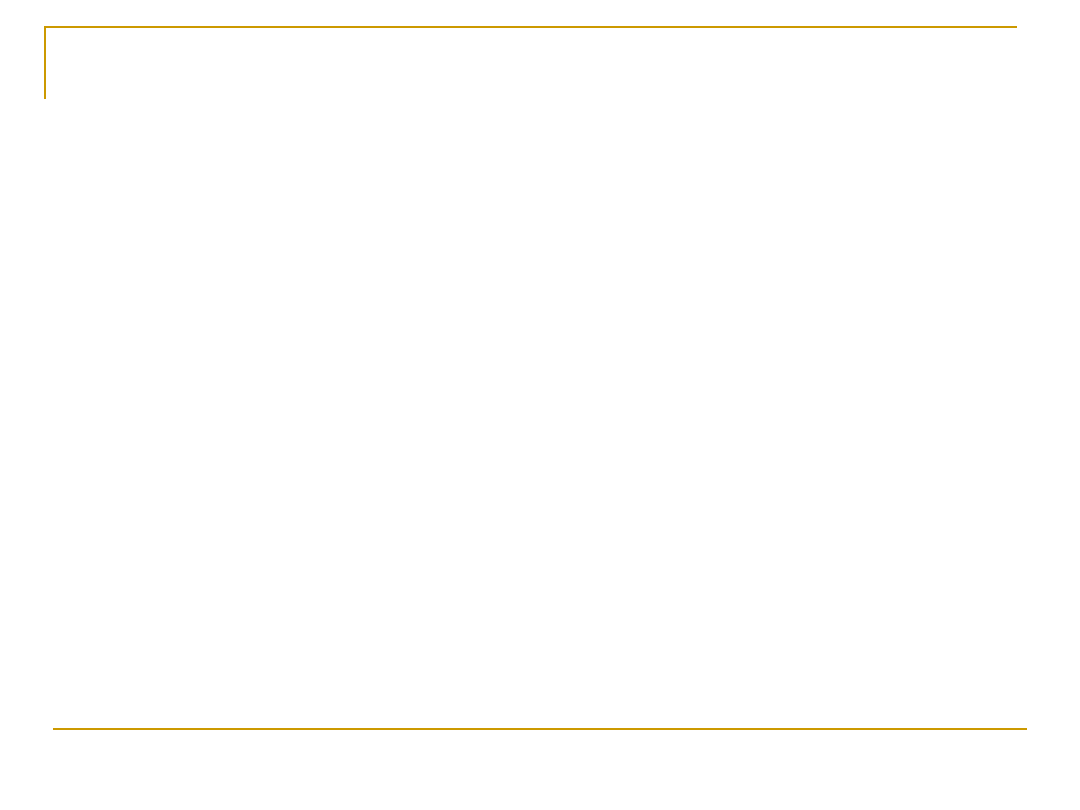
PROGRAM UŻYTY W PREZENTACJI :
AUTODESK INVENTOR 2008
PROFESSIONAL
Document Outline
- Slide 1
- Slide 2
- Slide 3
- Slide 4
- Slide 5
- Slide 6
- Slide 7
- Slide 8
- Slide 9
- Slide 10
- Slide 11
- Slide 12
- Slide 13
- Slide 14
Wyszukiwarka
Podobne podstrony:
Autodesk Inventor Laboratorium 08
Autodesk Inventor Professional 2008 [34 strony]
Autodesk Inventor Laboratorium 07
Autodesk Inventor Laboratorium 05
Autodesk Inventor orverview PL
Autodesk Inventor Laboratorium 09
Autodesk Inventor 4 kurs podstawowy
Zespoły elastyczne i reprezentacje pozycyjne w Autodesk Inventor 2009(1)
Autodesk Inventor Laboratorium 03
Autodesk Inventor Series 2008 [2 strony]
Autodesk Inventor Laboratorium 02
Autodesk Inventor Tutorials Tips & Tricks
Autodesk Inventor Laboratorium 01
Autodesk Inventor Professional 10 Analiza naprężeń Pierwsze kroki
Autodesk Inventor Laboratorium 10
Autodesk Inventor Laboratorium 06
więcej podobnych podstron